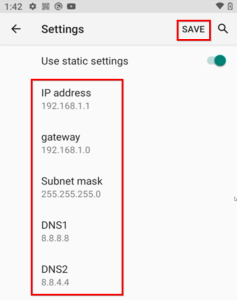Overview #
Որպեսզի օգտագործեք XPID- ը Ethernet միացմամբ, կան մի քանի պահանջներ, որոնք դուրս են նորմալ WIFI կազմաձևից:
- USB- ը Ethernet Dongle- ին
- Սարքում ճիշտ կազմաձևված ցանցային պարամետրերը
- Միացրեք սարքի վրա տեղադրված Ethernet ծրագիրը (եթե Ethernet- ը օգտագործեք Dock- ով)
XPID-100 մոդել #
USB- ը Ethernet Dongle- ին #
USB- ն դեպի Ethernet Dongle- ը պետք է ներառվի ցանկացած XPressEntry համակարգի գնման մեջ, որտեղ Ethernet- ը նշված էր որպես կապի եղանակ: Այն կարող է միացված լինել սարքի կողքին և օգտագործվել ցանցից անմիջապես արկղից դուրս հաղորդակցվելու համար: Նավահանգիստում միացված այս սարքն օգտագործելու համար տե՛ս 3-րդ բաժինը, «Անջատեք Ethernet հավելվածը»
Ցանցային կարգավորումներ #
Ethernet- ի կարգավորումները կազմաձևելու համար անցեք սարքի Android կարգավորումները: Ընտրեք Ethernet- ը:
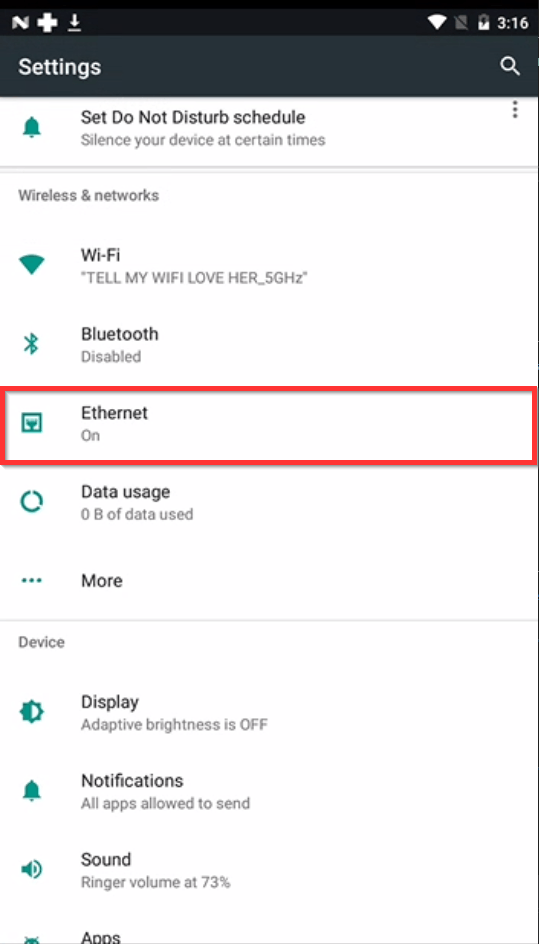
Համոզվեք, որ Ethernet տարբերակը միացված է: «Ethernet կազմաձևման» ներսում դուք կարող եք հստակեցնել, արդյոք օգտագործում եք ստատիկ IP կամ DHCP:
Նշում. Եթե դուք ուղղակիորեն միանում եք համակարգչին (ցանցի միջոցով չէ), ապա ձեզ հարկավոր է նույն ենթանվագծում նշել ստատիկ IP հասցե, ինչին միացված եք այն Ethernet պորտը: Մի մոռացեք ոլորել ներքև և ավելացնել DNS հասցե:
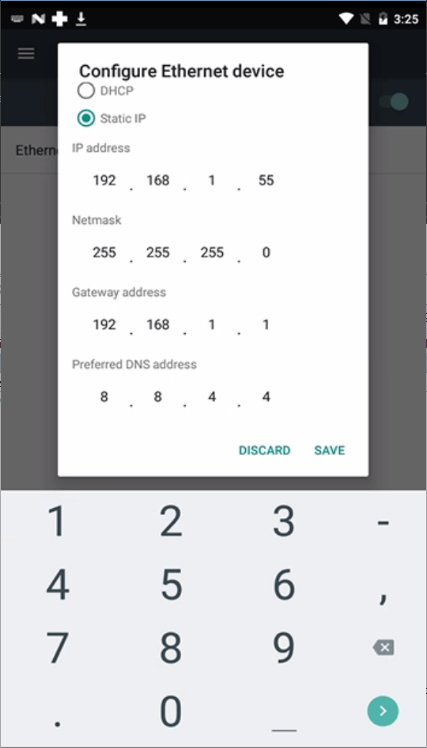 #
#
Օգտագործելով Ethernet dongle նավահանգստի միջոցով #
Ethernet dongle- ը նավահանգստի հետեւի մասում օգտագործելու համար անհրաժեշտ է սարքի վրա գործարկել «Փոխարկիչ» ծրագիրը:
Բացեք անջատիչի հավելվածը և ընտրեք Բաց սարքը: Սա անջատելու է USB հաղորդակցությունը սարքի կողքին, բայց թույլ է տալիս դա նավահանգստի միջոցով: Այս ծրագիրը ավտոմատ կերպով գործարկելու համար, երբ սարքը վերագործարկվում է, վերևում ընտրեք նշման տուփը ՝ «Auto Start Ethernet On Boot»:
Ընտրելով «Փակել սարքը» ՝ կապը անջատելու է նավահանգստի միջոցով, բայց նորից միացնել կապը սարքի կողմնակի USB- ի միջոցով:
XPID-200 մոդել #
USB- ը Ethernet Dongle- ին #
XPID-100-ի նման, USB-ի Ethernet Dongle-ը պետք է ներառվի ցանկացած XPressEntry համակարգի գնման մեջ, որտեղ Ethernet-ը նշված է որպես հաղորդակցման մեթոդ: Այն կարող է միացվել սարքի կողքին և օգտագործվել ցանցի միջոցով անմիջապես տուփից դուրս հաղորդակցվելու համար: Դոկ-ին միացված այս սարքն օգտագործելու համար տես բաժին 3, «Փոխարկել Ethernet հավելվածը»:
Ցանցային կարգավորումներ #
Ethernet-ի կարգավորումները կարգավորելու համար անցեք սարքի Android-ի կարգավորումներ: Ընտրեք Ցանց և ինտերնետ:
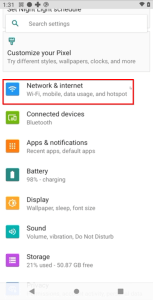
Ընտրեք Ethernet
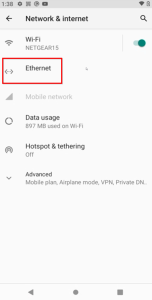
Ethernet- ի կարգավորումներ #
Համոզվեք, որ Ethernet տարբերակը միացված է:
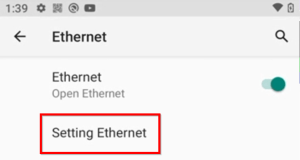
Ծանոթագրություն- Եթե դուք ուղղակիորեն միանում եք համակարգչին (ոչ ցանցի միջոցով), ապա ձեզ անհրաժեշտ կլինի նշել ստատիկ IP հասցե նույն ենթացանցում, ինչ ԱՀ-ի Ethernet պորտը, որին միացված եք: Մի մոռացեք ոլորել ներքև, ավելացնել DNS հասցե և պահպանել կոնֆիգուրացիան: